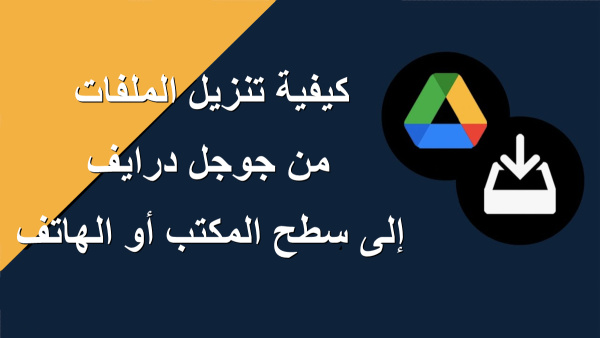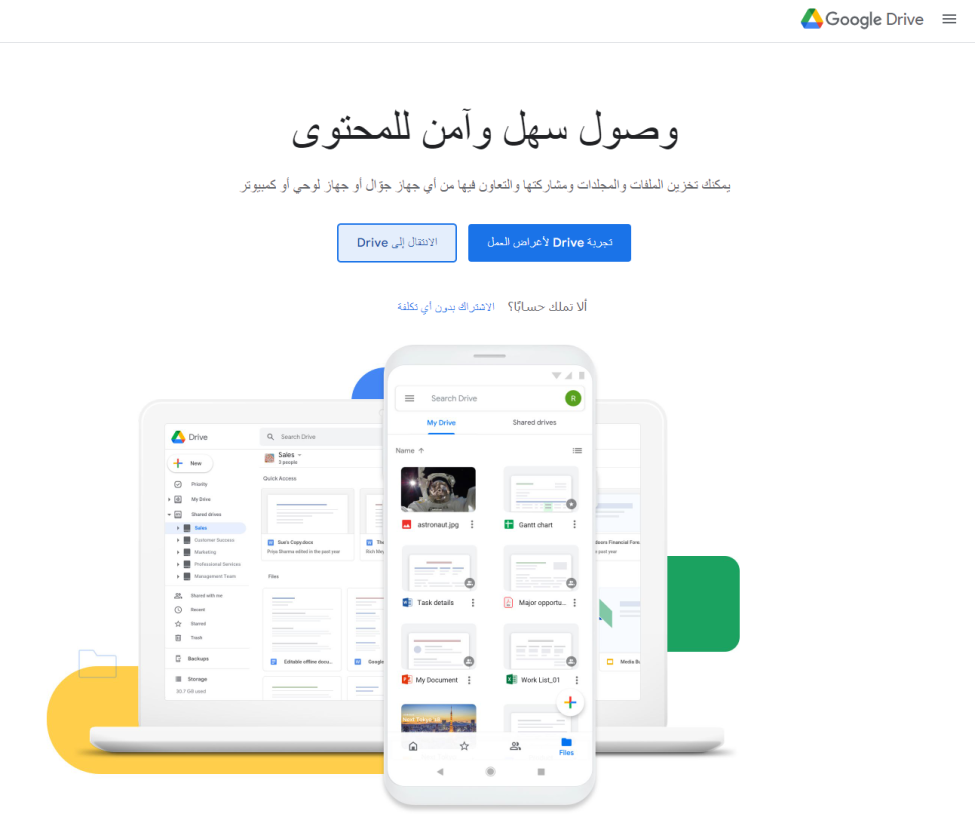كيفية تنزيل الملفات من جوجل درايف إلى سطح المكتب أو الهاتف
اقرأ هذا الدليل للتعرف على كيفية تنزيل الملفات والمجلدات من Google Drive إلى الكمبيوتر الشخصي أو Android أو iPhone بخطوات بسيطة.
2023-05-22
جوجل درايف عبارة عن منصة التخزين السحابية، التي تتيح للمستخدمين تخزين ملفاتهم والوصول إليها من أي مكان متصل بالإنترنت. وإنها أداة قوية للاستخدام الشخصي والتجاري، وتوفر العديد من المزايا مثل مشاركة الملفات سهلا وإمكانية الوصول والنسخ الاحتياطي التلقائي للبيانات. في هذه المقالة، سنوجهك حول كيفية تنزيل الملفات من Google Drive على هاتفك أو سطح المكتب، وكيفية حذف النسخ المكررة لتحرير مساحة تخزين Google Drive.
كيفية تنزيل الملفات من جوجل درايف إلى سطح المكتب
إذا كنت تريد دائمًا مزامنة جهاز الكمبيوتر الخاص بك و Google Drive، فيمكنك استخدام تطبيق Google Backup & Sync، ثم ستتم مزامنة جميع الملفات المضافة أو التي تمت إزالتها أو تحريرها على Google Drive تلقائيًا على جهاز الكمبيوتر الخاص بك. ولكن إذا كنت تريد فقط نقل الملفات المعينة من Google Drive إلى جهاز الكمبيوتر الخاص بك، فيمكنك اتباع الخطوات أدناه.

١. انتقل إلى جوجل درايف(https://drive.google.com/) على متصفح الويب الخاص بك وتسجيل الدخول إلى حسابك عليه.
٢. انقر فوقه بزر الماوس الأيمن بعد عثور على موقع الملف الذي تريد تنزيله.
٣. حدد "تنزيل" من القائمة المنسدلة.
٤. انتظر في تنزيل ملفك إلى موقع التنزيل الافتراضي لجهاز الكمبيوتر الخاص بك.
يمكنك استخدام مفاتيح "ctrl" + "A" على لوحة المفاتيح لتحديد جميع الملفات إذا كنت تريد تنزيلها جميعًا مرة واحدة، ولكن إذا كنت تستخدم جهاز Mac، فتحتاج إلى استخدام "cmd" بدلاً من "ctrl". وسيتم تنزيل الملفات كملف مضغوط(zip) على جهاز الكمبيوتر أو جهاز Mac.
كيفية تنزيل الملفات من جوجل درايف إلى iPhone
يعد تنزيل الملفات من Google Drive إلى iPhone عملية بسيطة أيضًا. فيما يلي الخطوات:

١. قم بتنزيل وتثبيت تطبيق Google Drive من App Store.
٢. افتح تطبيق Google Drive وقم بتسجيل الدخول إلى حسابك.
٣. ابحث عن موقع الملف الذي تريد تنزيله، ثم انقر فوقه.
٤. اضغط على أيقونة النقاط الثلاث الموجودة على يمين الملف الذي تريد تنزيله.
٥. اختر "الطريقة المفتوحة" من القائمة المنسدلة.
٦. اختر التطبيق الذي تريد فتح الملف به، وسيتم تنزيله على جهاز iPhone الخاص بك.
كيفية تنزيل الملفات من جوجل درايف إلى الأندرويد
يشبه تنزيل الملفات من Google Drive إلى جهاز Android العملية التي يتم إجراؤها على iPhone. فيما يلي الخطوات:

١. قم بتنزيل وتثبيت تطبيق Google Drive على Android.
٢. افتح تطبيق Google Drive وقم بتسجيل الدخول إلى حسابك.
٣. حدد موقع الملف الذي تريد تنزيله وانقر فوقه.
٤. اضغط على أيقونة النقاط الثلاث الموجودة على يمين الملف الذي تريد تنزيله.
٥. حدد "تنزيل" من القائمة المنسدلة.
٦. اختر الموقع حيث تريد حفظ الملف على جهاز Android الخاص بك وانقر على "حفظ".
كيفية حذف التكرارات من Google Drive
ومع ذلك، ستجد بعض الملفات المكررة أو الصور في عملية نقل الملفات التي تشغل مساحة تخزين قيمة لتجعل من الصعب العثور على الملفات التي تحتاجها. ومن الضروري إزالة هذه التكرارات لحفظ المزيد من الملفات المفيدة لأن Google Drive لا يوفر سوى 15 غيغابايت من المساحة الخالية.
هناك بعض تطبيقات لحذف الملفات المكررة على أجهزة Android، و Duplicate Files Fixer-Remover هي واحدة من أسهل الأدوات منهم ويمكنك تنزيله على APKPure.